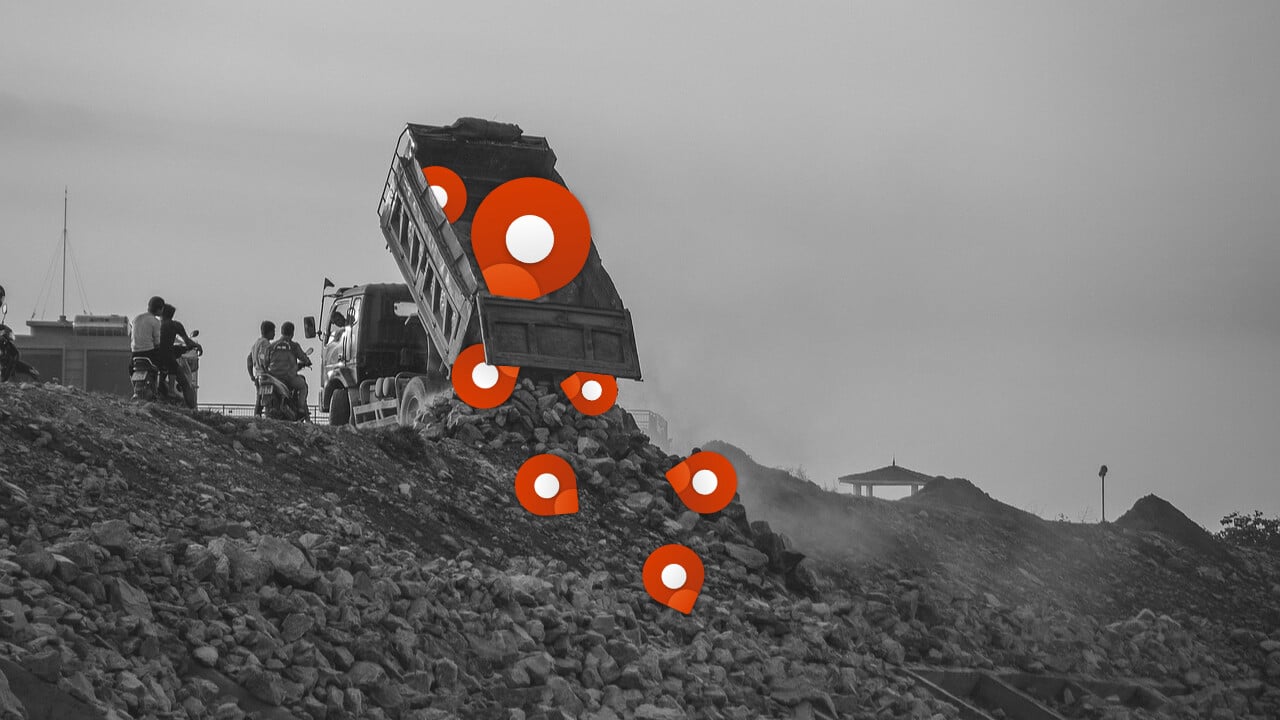Integrazione e importazione immagini
Windows Live Movie Maker con Photo Gallery - clicca per ingrandire.
Se avete installato Windows Live Photo Gallery (WLPG) potete importare le immagini direttamente da questa applicazione in WLMM; dovrete solo selezionare le immagini che v'interessano e poi scegliere "Crea Filmato". Si aprirà WLMM, se non è già aperto, per concludere l'operazione. A questo punto potrete aggiungere una colonna sonora, nel modo che abbiamo descritto, o fare altre cose secondo le vostre preferenze.
Windows Live Movie Maker, Importazione - clicca per ingrandire.
Con WLPG importare immagini e video è molto semplice, da qualsiasi fonte, che sia un pendrive, una fotocamera, un camcorder o uno scanner. Basta selezionare "Importa da dispositivo" dal menù d'importazione e seguire le istruzioni. Quando il programma identifica i file contenuti nella periferica, offre due opzioni.
- Rivedere, organizzare e raggruppare gli elementi da importare. In questo caso una finestra di dialogo permette di selezionare i gruppi da importare, organizzarli in base alla data o alla durata e decidere come definire i gruppi.
- Importare tutti i nuovi elementi. Specificate il nome di una cartella e WLPG importa i file dal dispositivo alla cartella specificata.
Per aggiungere le immagini e i video importati, poi non dovete far altro che seguire le procedure che abbiamo già descritto.
Una volta aggiunti immagini e video, organizzarli in una sequenza temporale è piuttosto facile, perché basta trascinare ogni elemento nel punto desiderato.